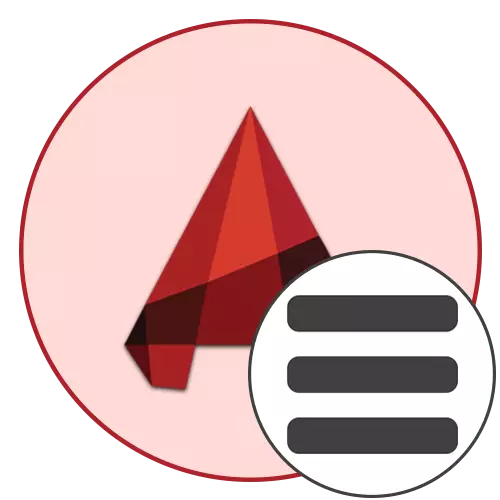
Mulilia yana ɗaya daga cikin kayan aikin kayan aikin software na Autocad, wanda, har kwanan nan, ya kasance a cikin babban kintinkiri tare da duk sauran ayyukan. Koyaya, masu haɓakawa sunyi la'akari da cewa zai fi kyau cire sararin samaniya da babban kwamitin ta hanyar cike sararin samaniya da aka saki tare da ƙarin amfani. Koyaya, yanzu da yawa sabon shiga da masu amfani da ƙwararrun masu amfani da har yanzu suna amfani da wannan fasalin yayin zane zane. Sabili da haka, a yau muna son magana game da wannan ra'ayi, nuna yadda za mu dawo da layi akan kintinkiri kuma ya nuna misalin ƙirƙira / gyara abubuwan.
Ayyukan Mulilia a Autocad
Mulilinia ana kiranta daidaituwa na layin da ke daidai da juna ga juna zuwa jagorar. Matsayin jagora shine abin da ake kira polyline, kusa da wanda mai amfani kuma ya sanya sauran sassan tare da wani hijira. Ana amfani da wannan fasalin a cikin ayyuka da yawa da yawa daban-daban ayyuka da zane, alal misali, lokacin tsara ganyayyaki ko hanyoyi. A hoto mai zuwa, kun ga misalin wannan kashi.
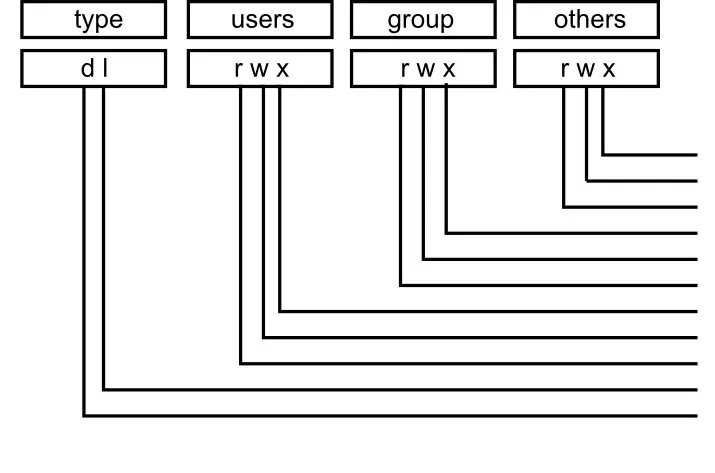
Hulɗa tare da Mulilia cikin Autocad
A sama, mun taƙaita sanannun ra'ayi game da abin a ƙarƙashin kulawa a yau. Yanzu lokaci ya yi da za a yi magana game da amfaninta. Rarraba abubuwan da ke cikin kayan cikin shirye-shiryen da zasu iya taimaka wajan gudanar da aikin kuma ya ba ka damar koyon multiillia.Komawa zuwa babban kintinkiri
Kamar yadda aka riga aka ambata a baya, an cire yawancin multia daga babban kintinkiri. Sabili da haka, yana da daraja farawa tare da dawowar duk abubuwan da suka shafi abubuwan da suka shafi zuwa babban kwamitin, idan, ba za ku ci gaba da ci gaba da amfani da su ba. Dukkanin aikin shine shirya mai amfani da mai amfani, wanda yayi kama da wannan:
- Gudun Autocadus kuma je zuwa shafin mai sarrafawa.
- Anan, danna maballin "mai amfani da mai amfani da".
- Tabbatar cewa an kunna tashar aikin da kake buƙata.
- Sannan fadada jerin da ake kira "tef".
- Buɗe "shafuka" kuma zaɓi "Gida - 2D".
- Zai fi kyau a sanya sanya wuri da yawa a sashe na "zane", tunda wannan aikin ne ya yi. Haskaka wannan jagorar kuma a cikin kwamitin lilo taga, danna maɓallin ƙarshe.
- Za a tura shi ta atomatik zuwa layi ta ƙarshe. Yanzu ya kamata ku sami maɓallin Mulilia. Don yin wannan, a cikin jerin umarni, fara buga sunan.
- Kuna buƙatar umarni biyu kawai daga jerin "Multia" da kuma tsarin Multi-Multi ". Gyara na yawancin ɗalibi ya fi sauƙi a motsa jiki don yin magana kaɗan, wanda za mu yi magana akai, don haka ƙara wannan umurnin ba ya zama dole. Riƙe kirtani tare da maɓallin linzamin kwamfuta na hagu, kuyi abu a wajen taga, sannan sama sama ka sanya kirtani zuwa sabon kayan aiki. Irin wannan ayyukan ana buƙatar saboda jerin layuka da gangan ba ya tashi lokacin da siginan wuta ke haye. Sannan dole ne ka nemi directory.
- Yi wannan kuma ku ma sauran kungiyoyin.
- A cikin preview taga bangarorin, zaku ga cewa an sami nasarar samun nasarar nasarar da aka samu. Bayan kammala, danna "Aiwatar" da ƙarfin hali rufe wannan taga.
- Matsa sake zuwa sashe na "gida", a ina cikin rukuni na "zane", kayan aikin da yawa naúrar.
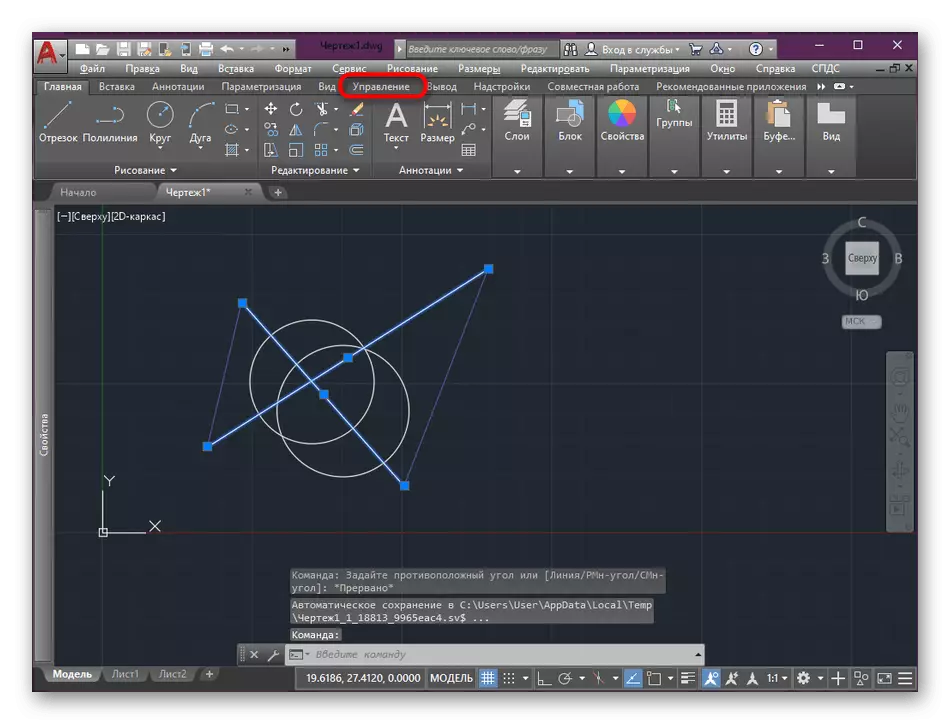
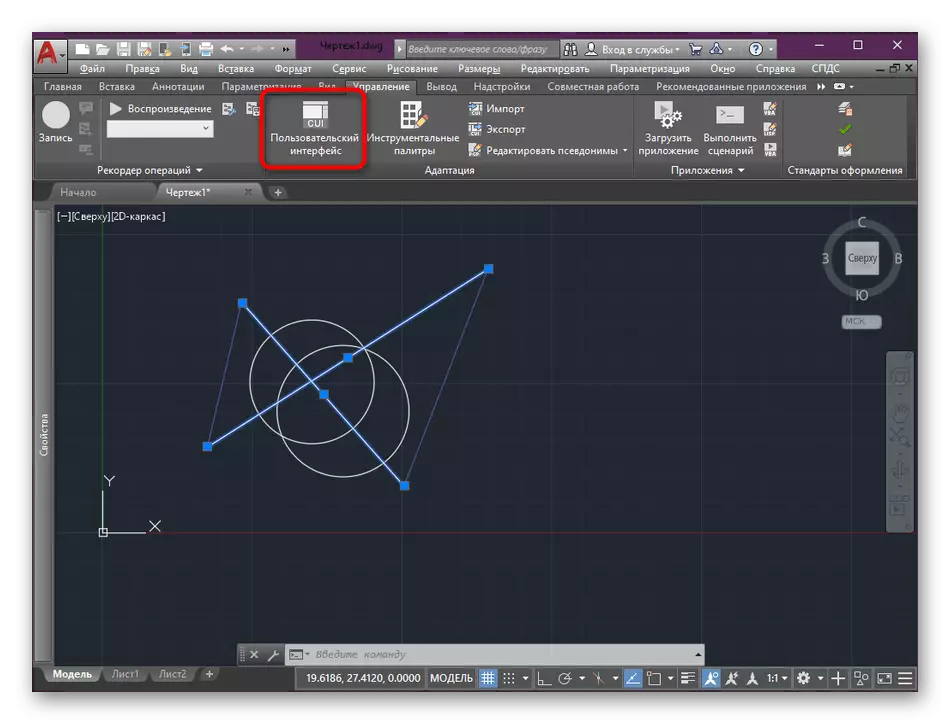
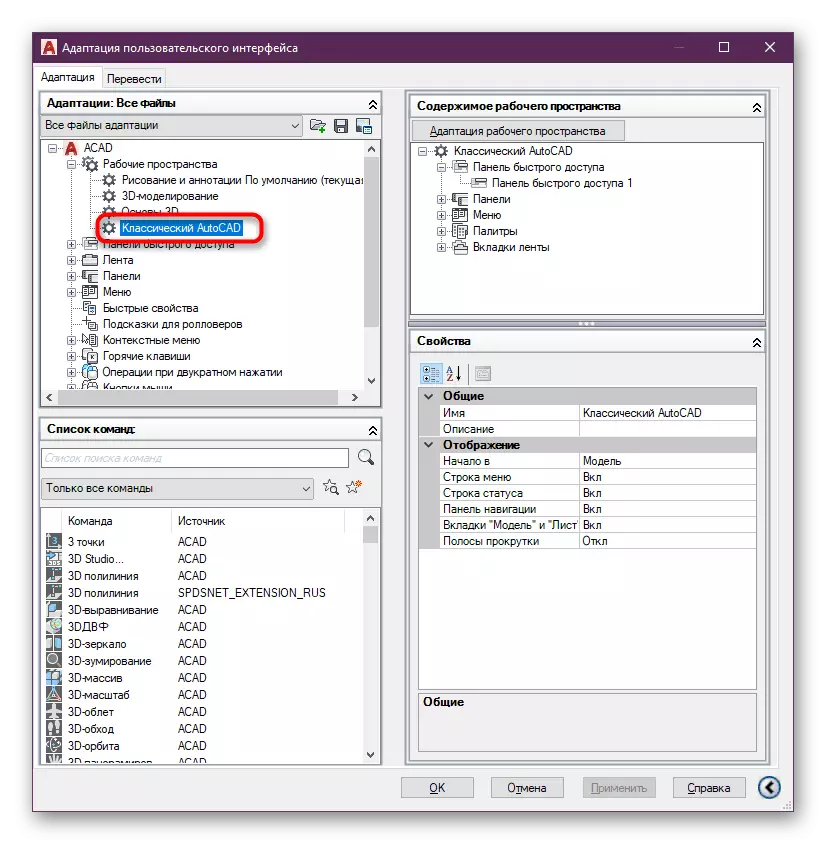
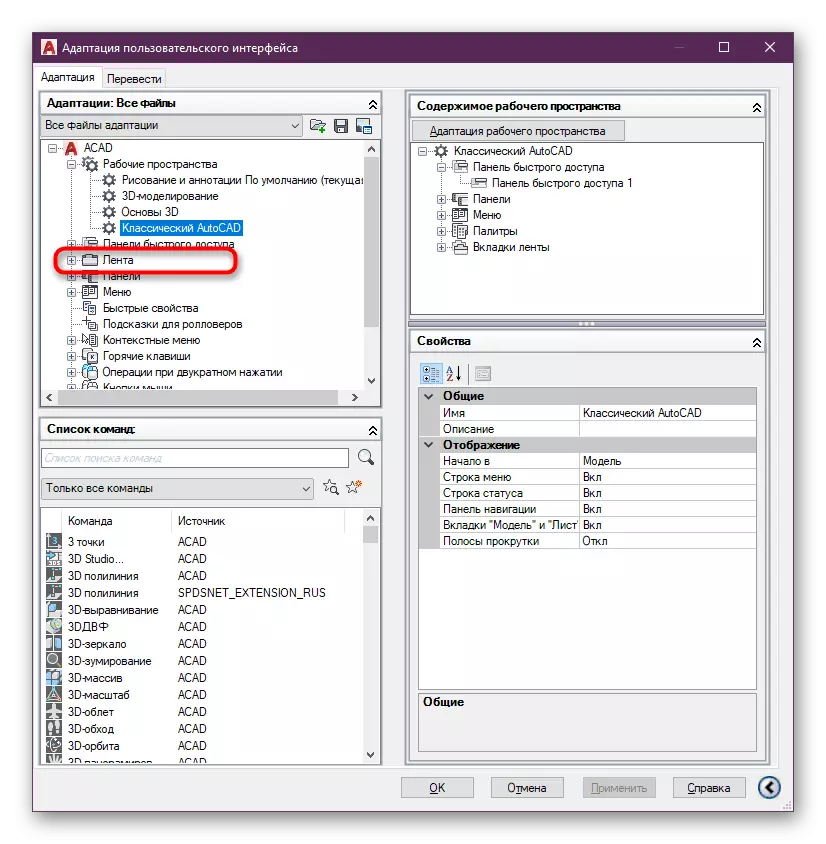
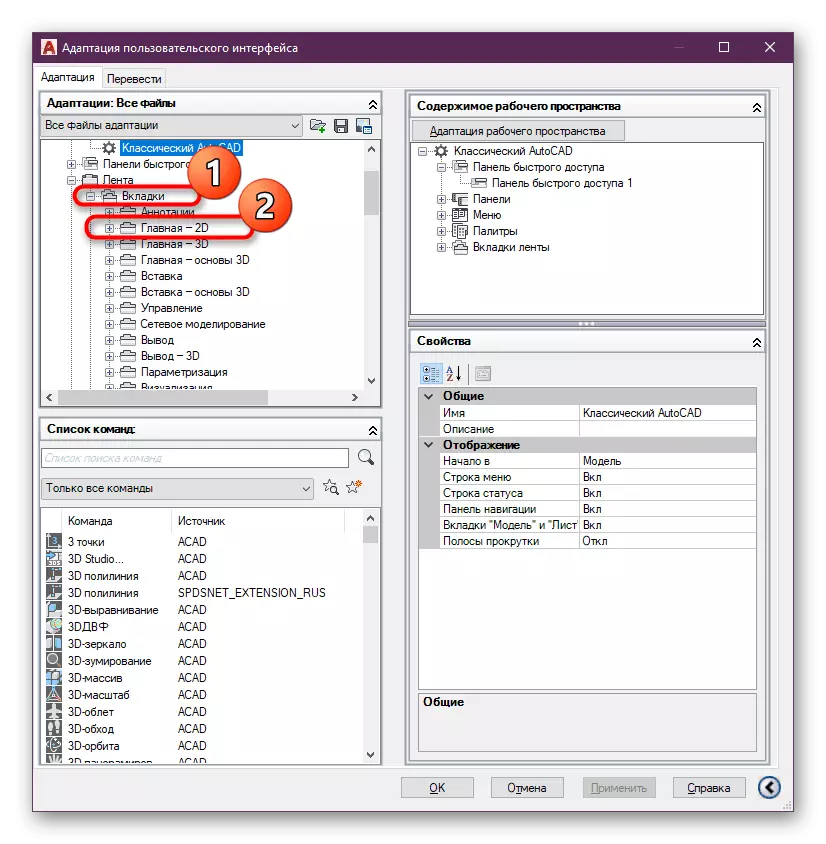
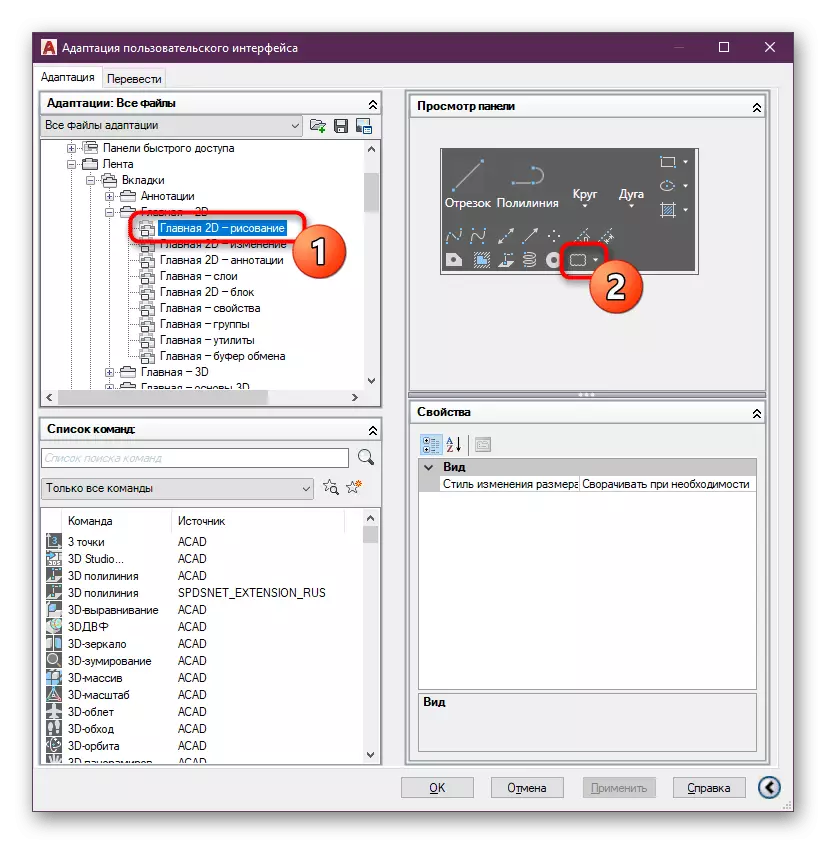
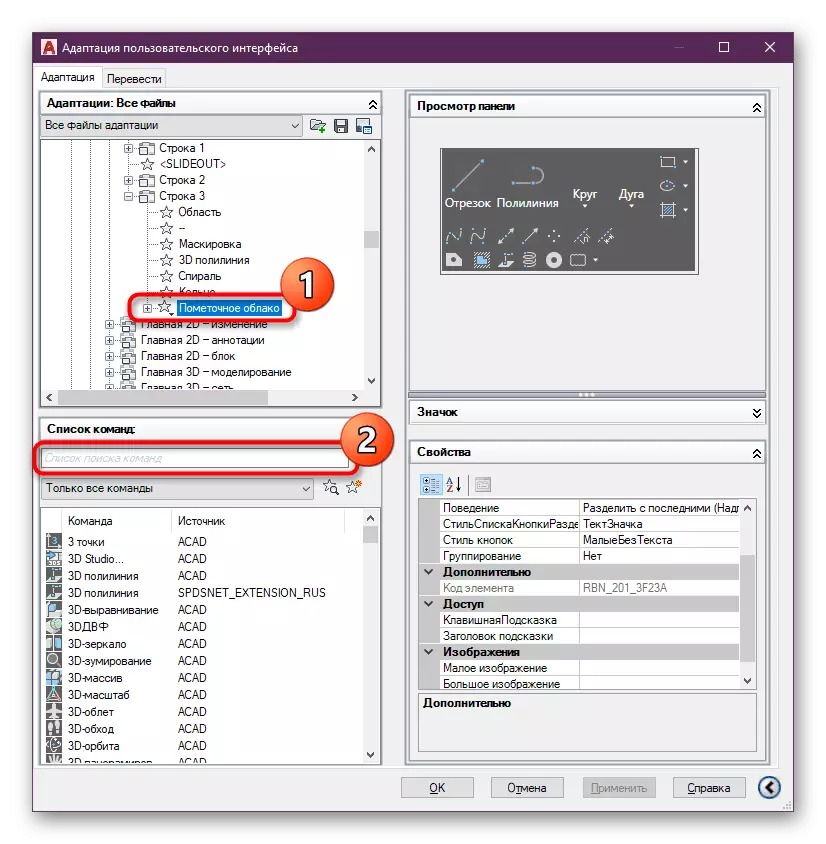
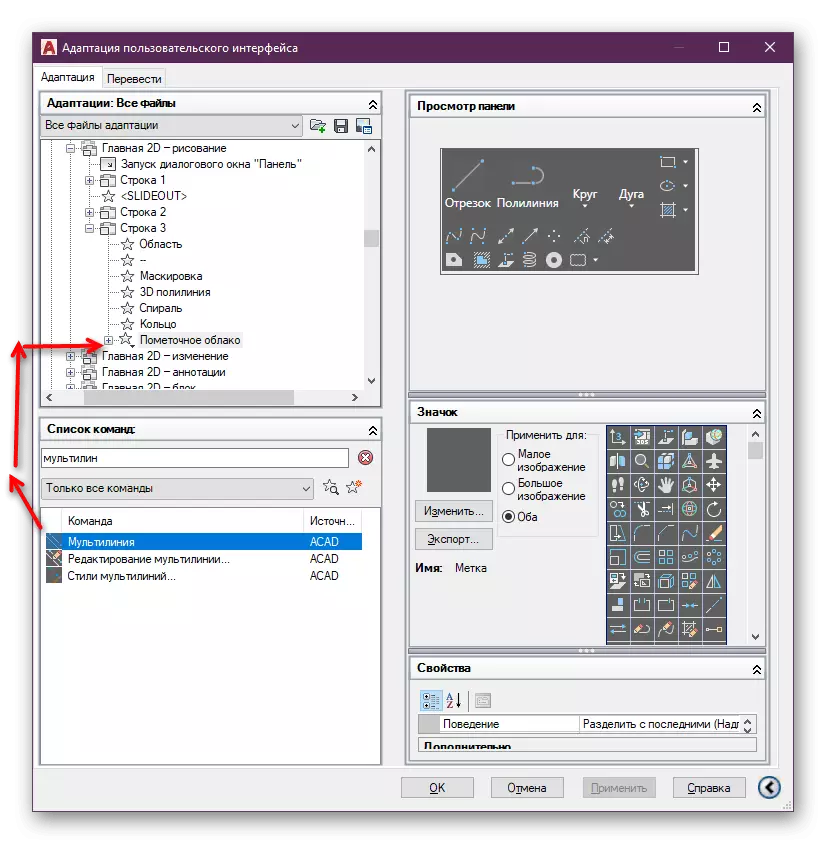
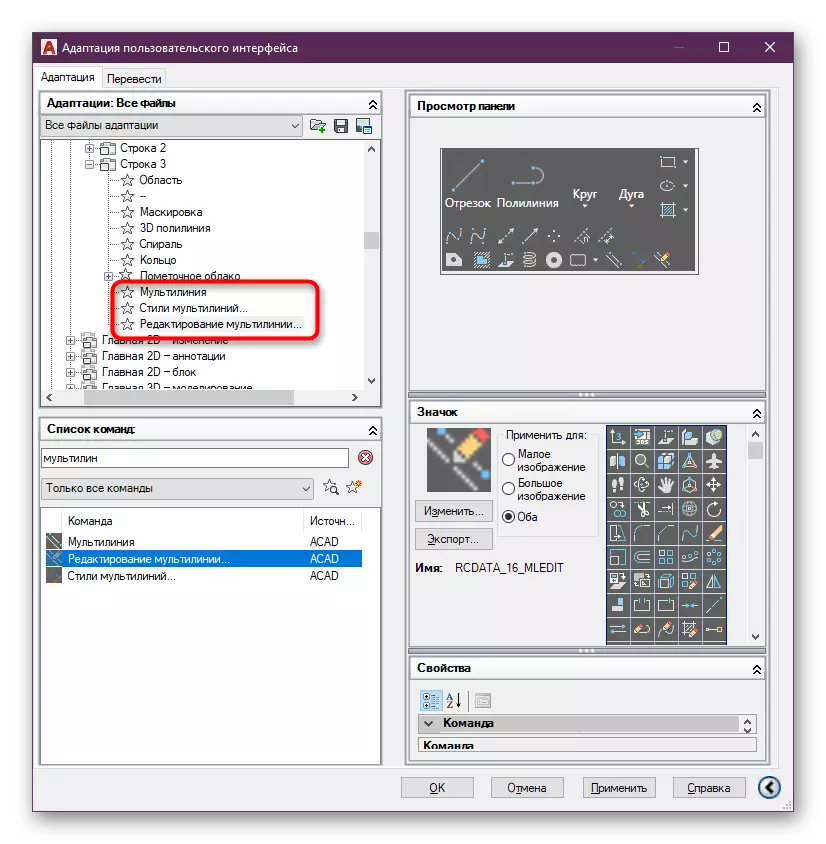
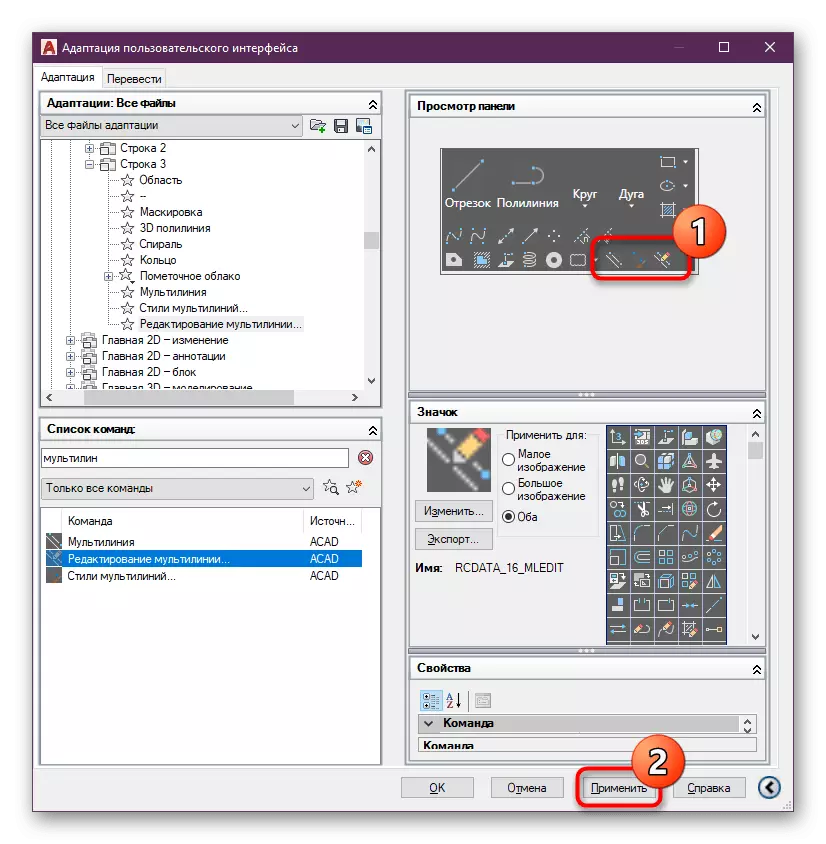
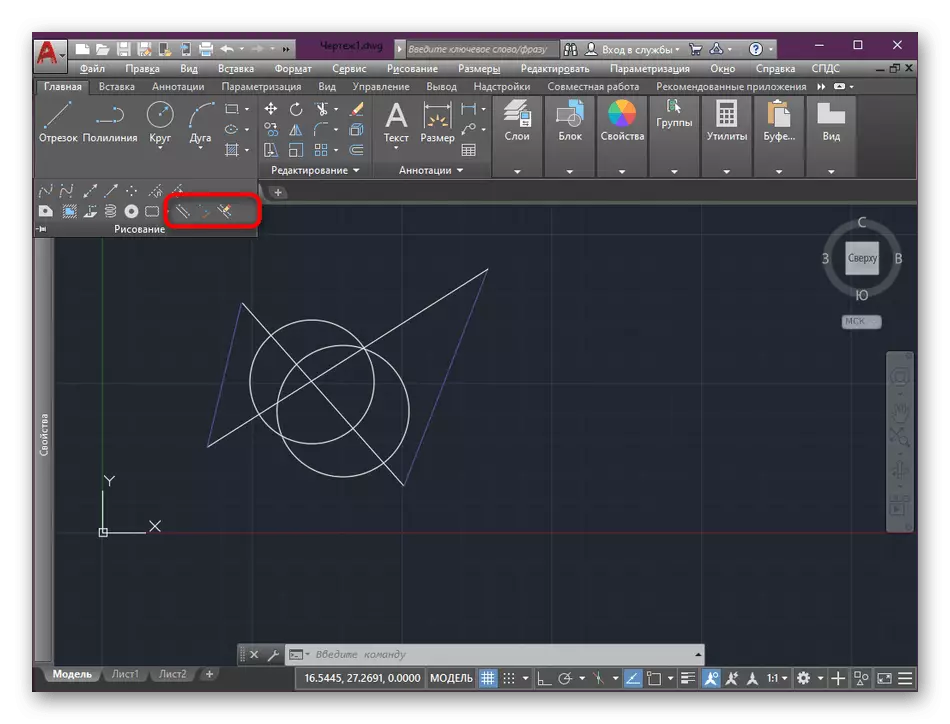
Kamar yadda kake gani, ana aiwatar da dukkan ayyuka a zahiri a cikin 'yan mintoci kaɗan. Yanzu zaku iya sarrafa layuka da sauri, shirya su da canza kaddarorin.
Ƙirƙirar mulilia
Babban aikin da aka yi tare da kayan aiki a ƙarƙashin la'akari daidai ne halittar dangi da jagorar data kasance. Don yin wannan, ya kamata a riga an ƙirƙiri shi, kuma dole ne a san girma. Muna ɗaukar karamin aiki na bango biyu don misali, kuma kuna mayar da hankali daga abin da suka gani, suna murmurewa daga abin da suka gani, suna kama aiki a cikin zane.
- A cikin hotunan allo, jagororin suna bayyane don yawancin mutane masu zuwa. A cikin yanayinku, zai iya zama duk wani layout wanda zai taimaka wajen ƙirƙirar abubuwa masu zuwa.
- A bangarori "zane", danna "salon Multi-Multi" don zuwa ga halittar.
- Irƙiri sabon salo ta danna maɓallin Mai dacewa.
- Tambaye shi da sunan. Ya kamata a ɗauka cewa ba shi yiwuwa a yi amfani da sarari. Zai fi kyau a raba kalmomi ta ƙananan mara iyaka. Bayan saita sunan, danna "Ci gaba".
- Idan akwai bukata, saka kwatancin salon, da kuma ƙara ƙare kuma cika. Wannan ba shine mafi mahimmancin sakamako ba, don haka ba zai tsaya a kansa ba, amma za mu matsa kan abubuwan nan da nan.
- Yanzu kuna buƙatar shigar da canzawa a milimita. Darajar mara kyau ta tafi hagu, da tabbatacce daidai ne. A nan, tare da girman girman zane.
- Idan an buƙata, ƙara adadin abubuwan ƙaura.
- Koyaya, kar a manta cewa ga kowane layin da kake buƙata don saita girman gudun hijira.
- A ƙarshen saitin, fita daga taga taga, zaɓi Tsarin, danna "Saita" sannan a kan "Ok".
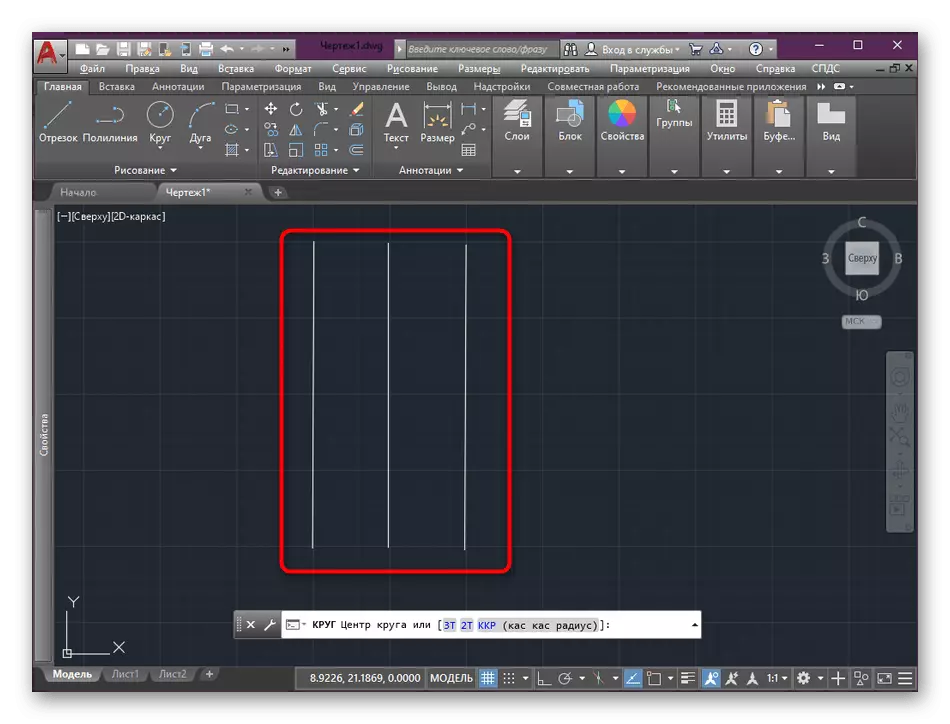
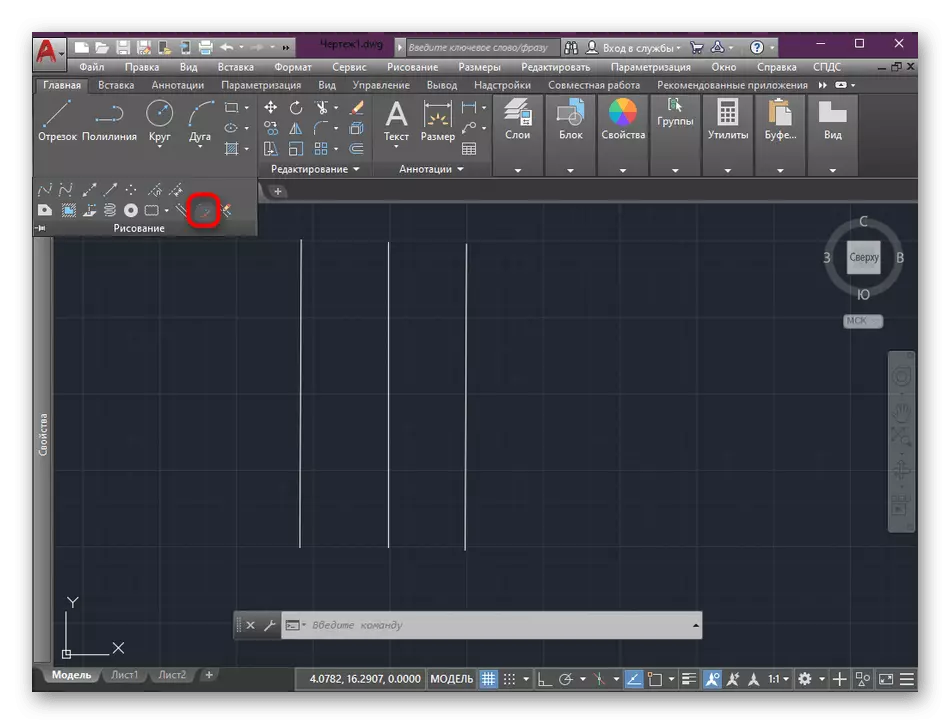
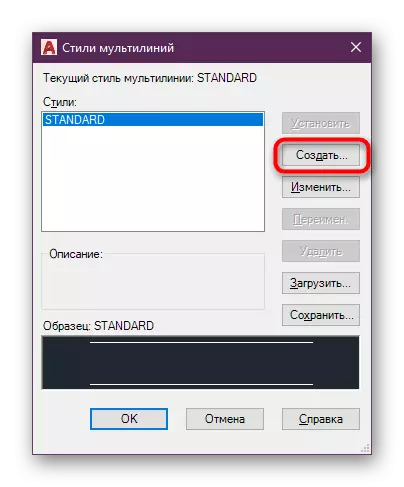

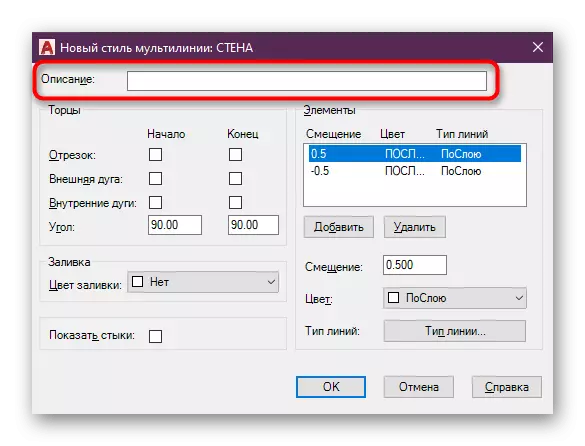
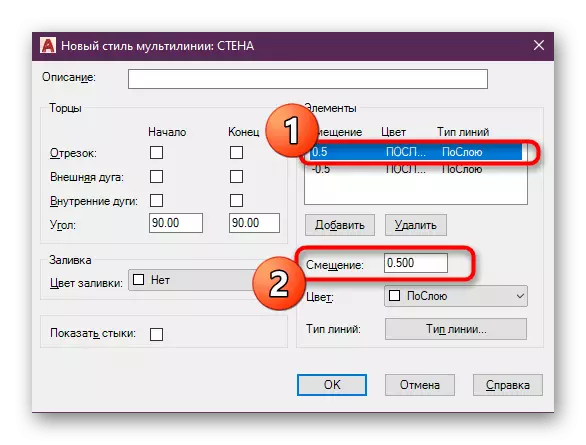
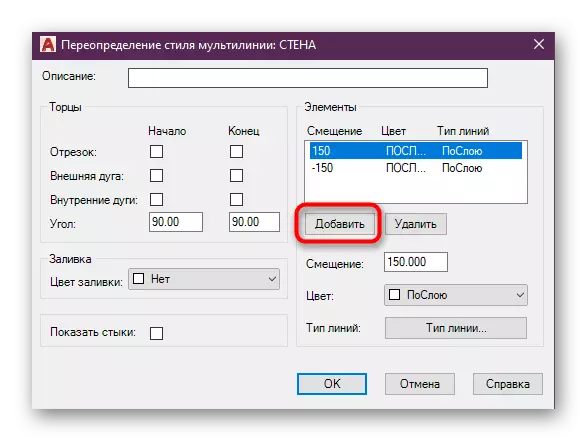
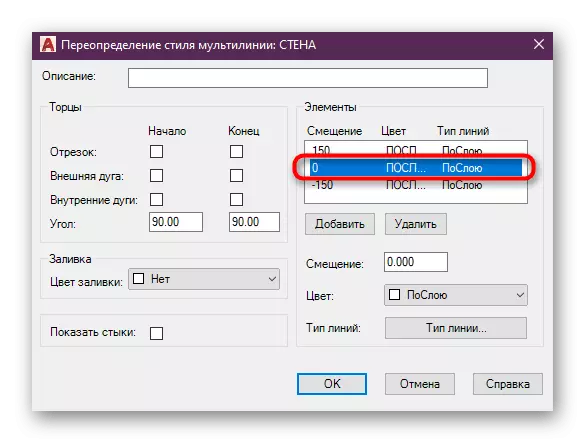
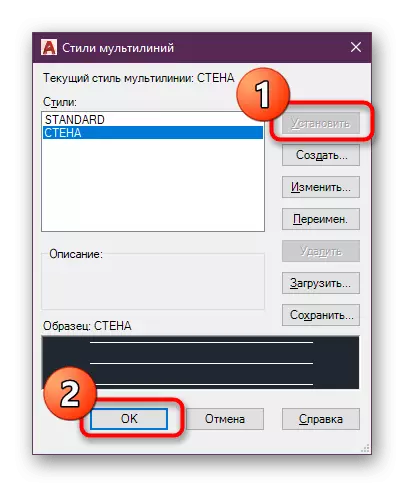
Kuna iya ƙirƙirar irin waɗannan salon don ƙirƙirar adadi mara iyaka ta hanyar saita ƙimar ƙaura da ƙara abubuwan da ake buƙata. A cikin sashe na "sashe na" Multi-Multi-Multi-Multi-Multi-Multi-Multi-Multi-Multi-Multi-Styple, taga preview is located a kasan, saboda haka zai iya samun isasshen salo a lokacin da ya dace. Yanzu bari muyi magana game da yadda ake amfani da salon zane.
- Fadada sashe na "zane" ka zaɓi kayan aiki na "Mullia" a can, wanda muke da shi a baya ta hanyar gyara tef.
- Don farawa, saita babban wurin ta danna kan rubutun a layin umarni a layin umarni.
- Za a karkatar da mu daga tsakiyar, saboda haka za mu tantance wannan nau'in.
- Bayan haka, yana da mahimmanci a saita madaidaicin sikeli.
- A mafi yawan lokuta, yana 1: 1, don haka ka rubuta lamba 1 a cikin na'ura wasan bidiyo.
- Fara zana Mulilia, ƙara yawan maki da ake buƙata.
- Lokacin da kuka zo ƙarshen, kuna buƙatar rufe zane. Kuna iya yi da kanku da kanku da kanku, amma ya fi kyau a yi amfani da aikin ta atomatik wanda zai iya yin komai daidai gwargwadon iko.
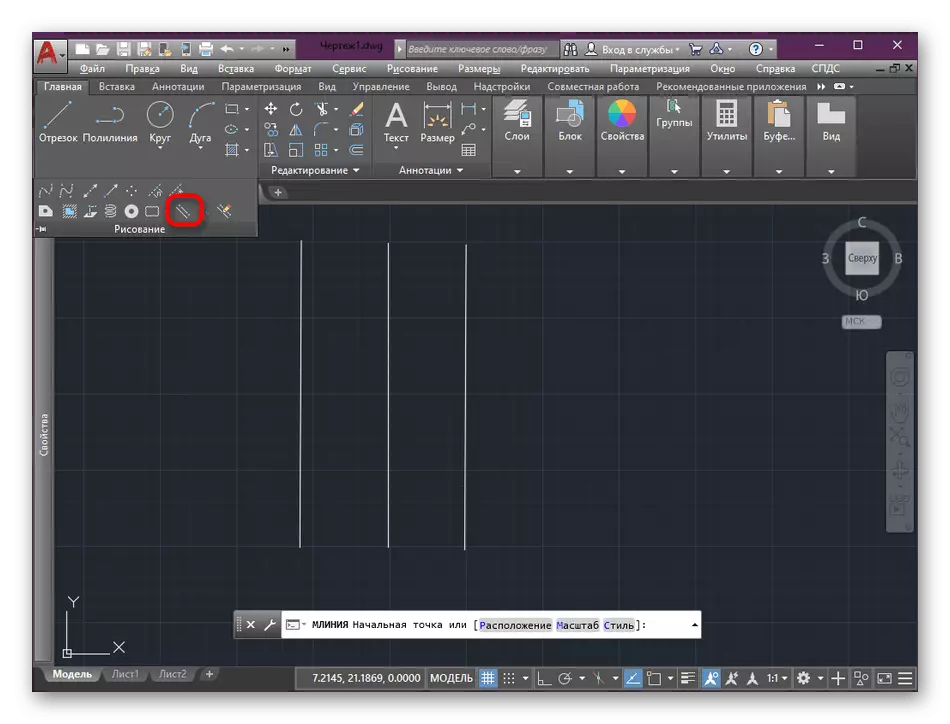
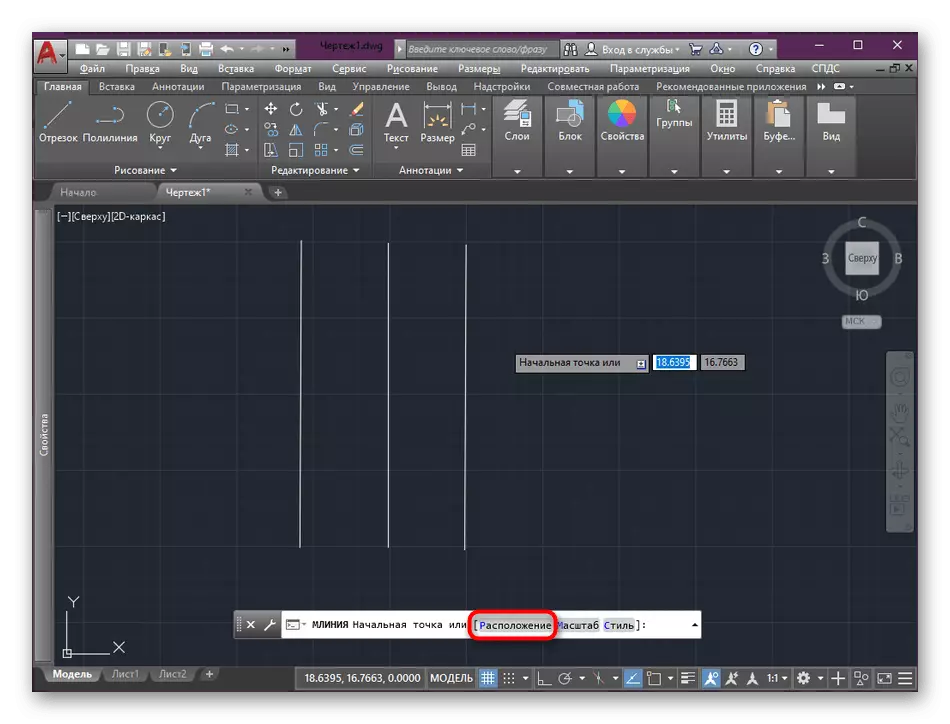
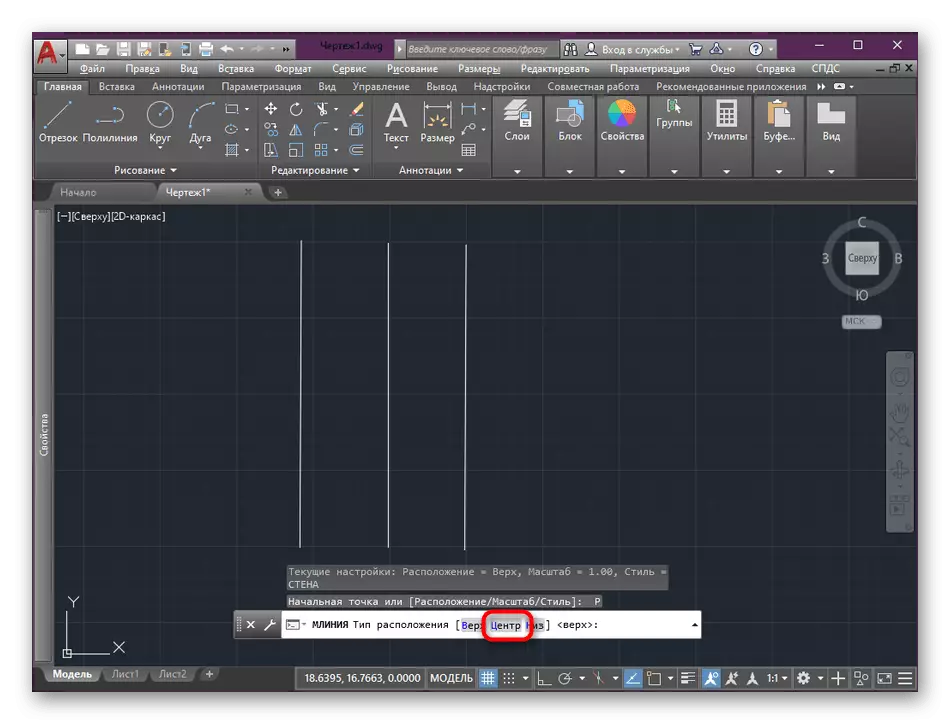
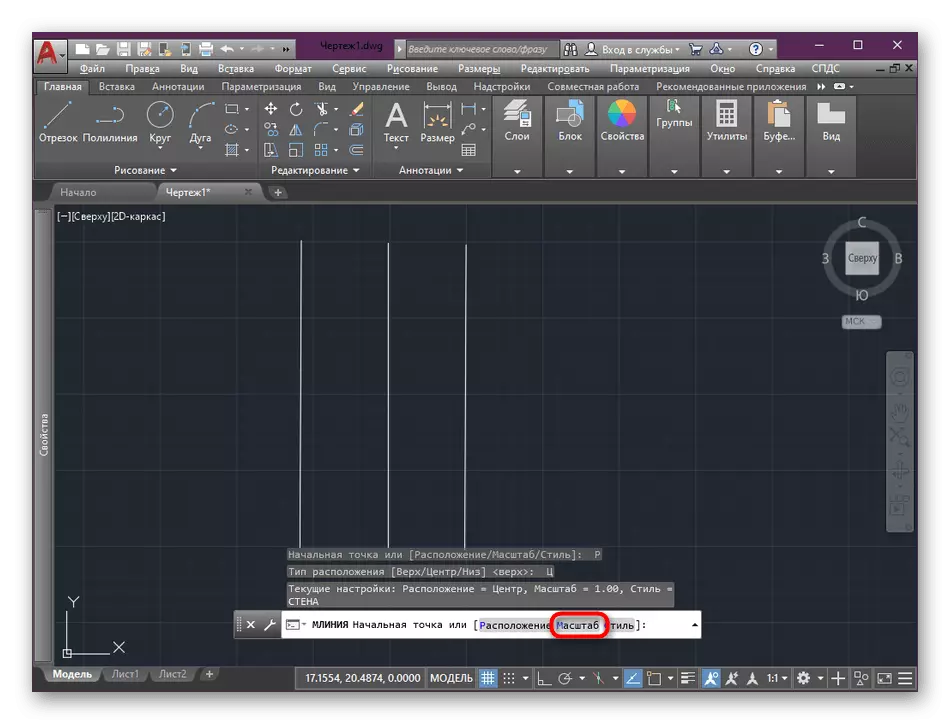
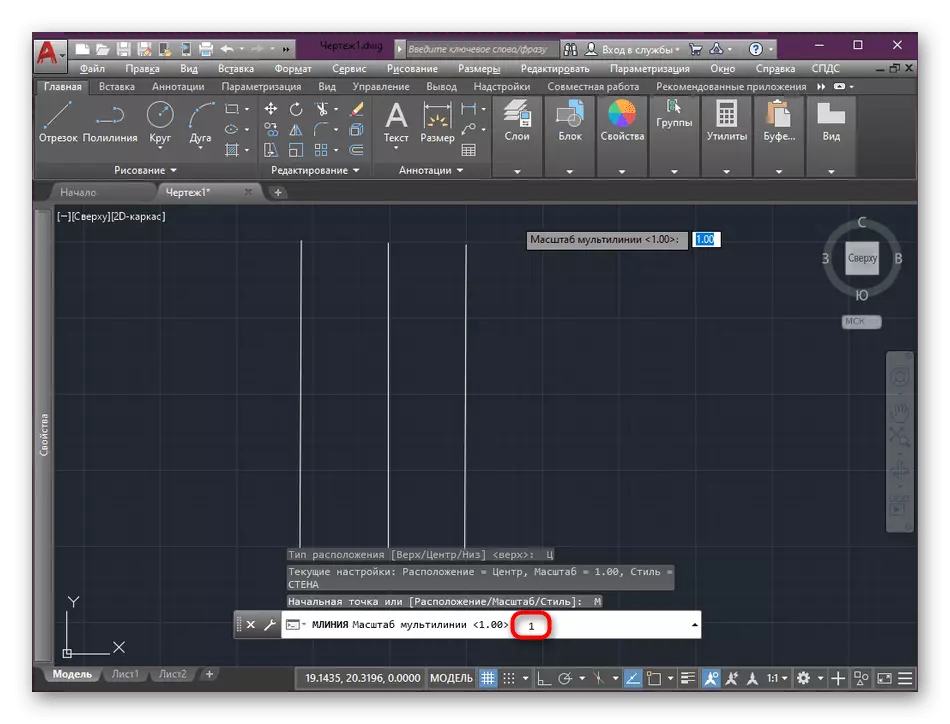
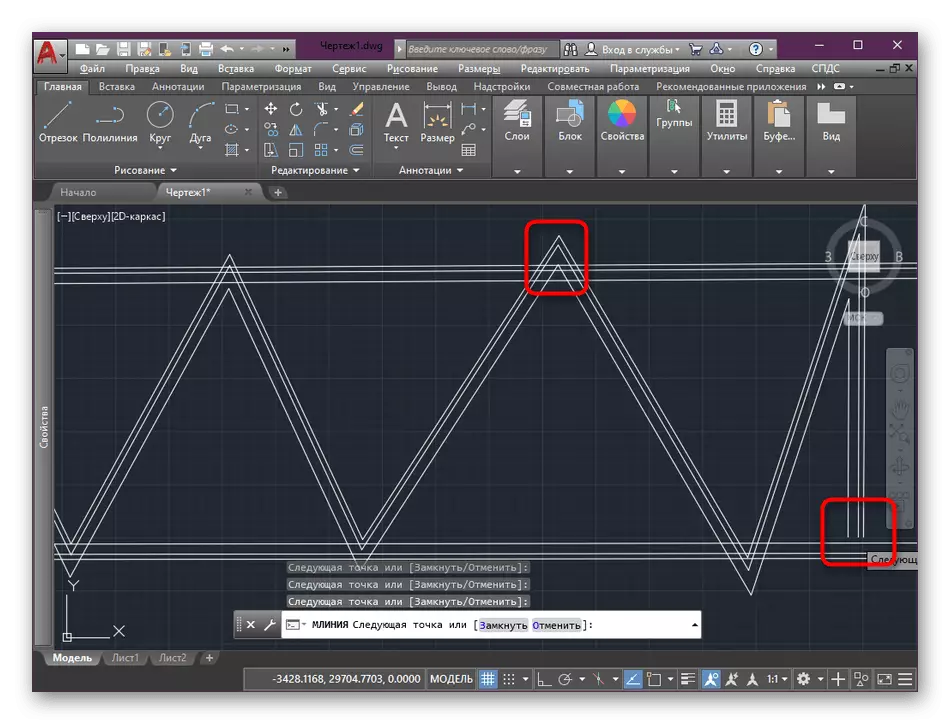
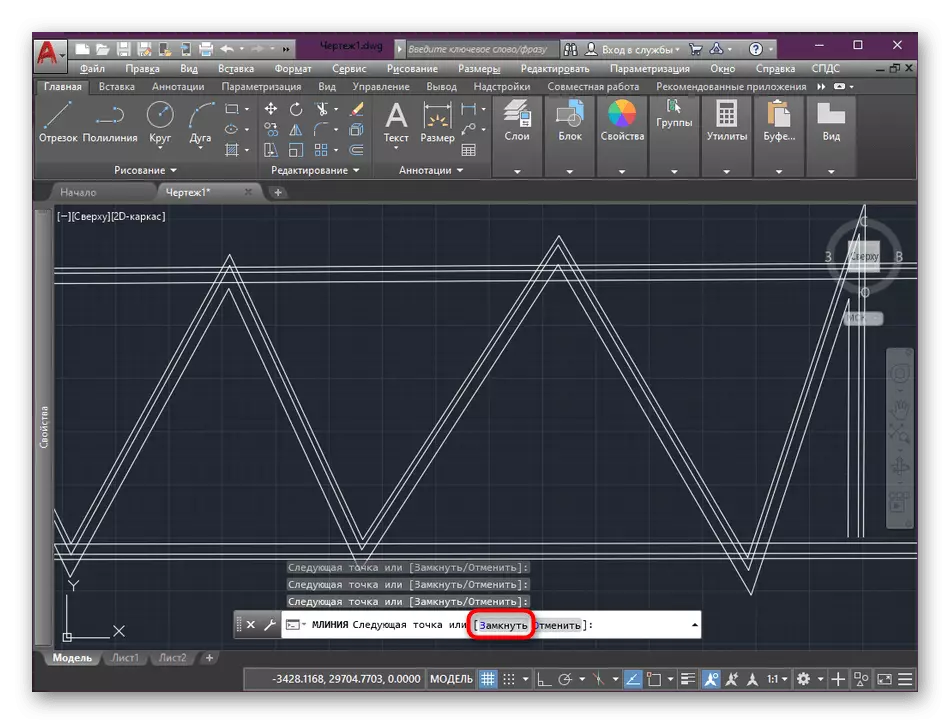
Haka kuma, adadin yawan da ake so na yawancin ƙungiyoyi da yawa an ƙirƙira su a cikin zane ta amfani da salon amfani da zaɓuɓɓuka wurare. An ba da amsa da aka kira kawai don nuna tushe na ƙirƙirar misali mai zuwa, saboda da'irar yin amfani da waɗannan abubuwan yana da fadi sosai, kuma damar ba shi da yawa, kuma damar ba shi da fadi.
Gyara Mulilia
A baya can, mun riga mun kawo taken EXTILIOS lokacin da aka ƙara kayan aikin wannan aikin a cikin tef. Kamar yadda aka ce, sauya don canza zaɓin maɓallin mai dacewa ba shi da wahala. Komai ya fi sauƙi.
- Sau biyu danna kan maɓallin linzamin kwamfuta na hagu akan mulili da yawa akan filin aiki.
- Tagwawar kayan aiki na gyarawa zai buɗe, inda misalai da yawa na canjin wuri za a iya gani, kamar su "angular hadin kai" ko haɗi ta "rufe T". Zaɓi zaɓi wanda ake buƙata don canjin yanzu.
- Yi alama sau biyu da yawa a cikin zane don saitunan ya shiga ta atomatik shiga ƙarfi.
- Hakanan yana amfani da cikakken kayan aikin don gyara gidajen abinci, kusurwar da haɗin.
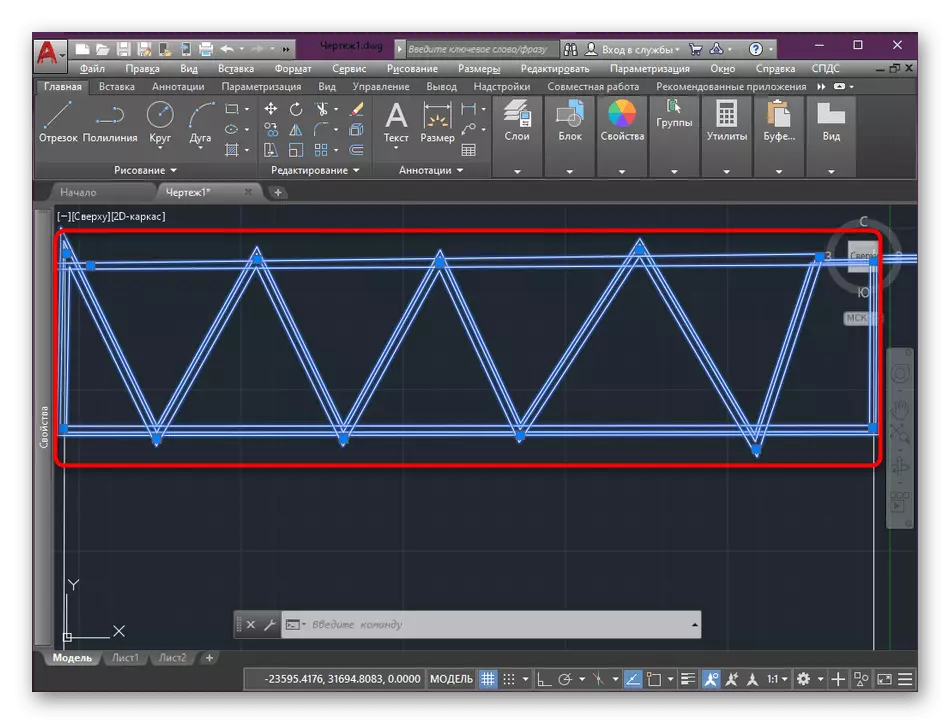
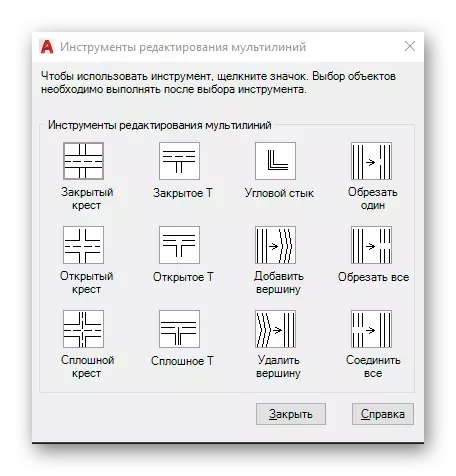
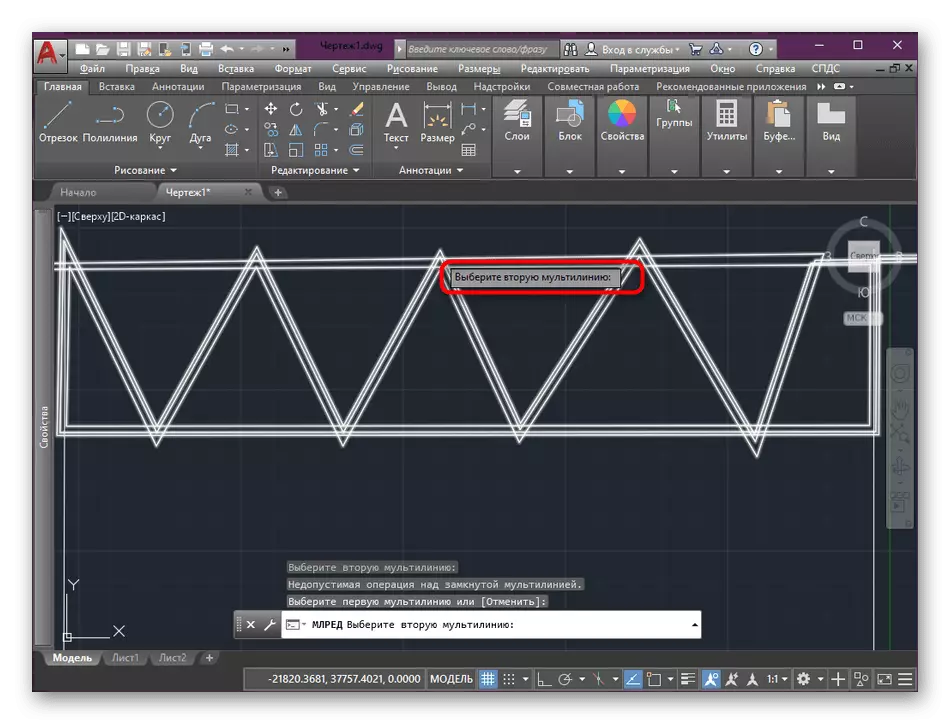
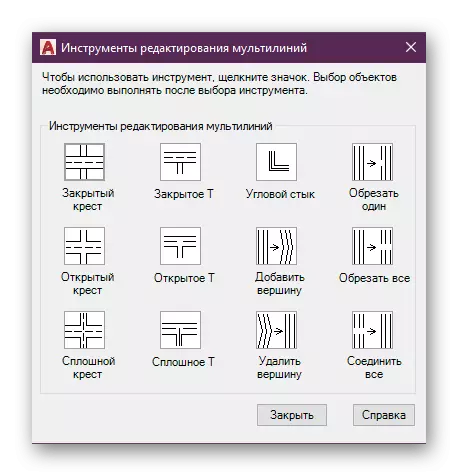
Annotatus Kamatton Kamattoni
Magana ta ƙarshe da muke son shafar a ƙarƙashin kayan yau shine ƙyanƙyashe mai ban sha'awa. Da alama da ƙyanƙyuwan ba ya amfani da batun juniyoyin da yawa, amma, bidiyon yana da ainihin nau'in wannan kashi. Wasu masu amfani musamman suna sanya mullia don ƙirƙirar ƙyanƙyashe, duk da cewa ba ta da kyau daga kwanciyar hankali. Abu ne mai sauki ka maida shi kamar yadda aka nuna a ƙasa.
- Don fara da, matsawa cikin allon jinsin da daidaita sikelin da ya dace domin shading ya nuna daidai a kowane kallo. Don yin wannan, kawai ƙara ko rage takardar zuwa mafi kyawun darajar, sannan a duba abin da aka nuna irin yadda aka nuna sikelin dama a ƙasa.
- Yanzu a cikin babban filin aiki, zaɓi sikelin kamar yadda aka gani a baya gani.
- Danna kan kayan aiki na ƙyanƙyashe, wanda yake a cikin sashin "zane".
- Fadada sashin "sigogi" kuma je "yanayin" kalmar ".
- Danna yankin tsakanin layi biyu na layi don cika su ta atomatik tare da ƙyanƙyashe.
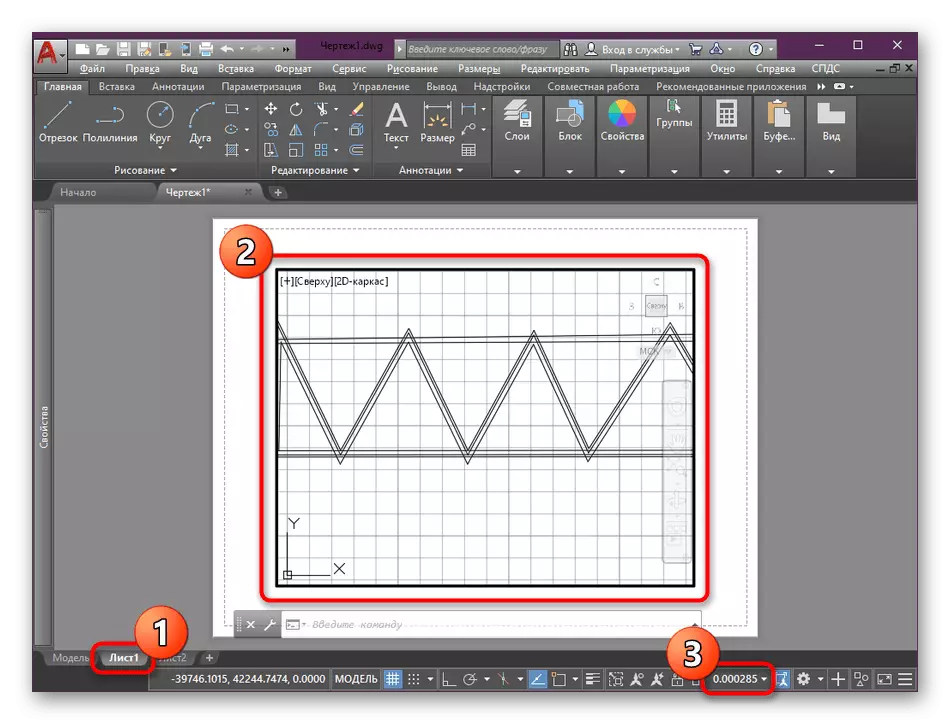
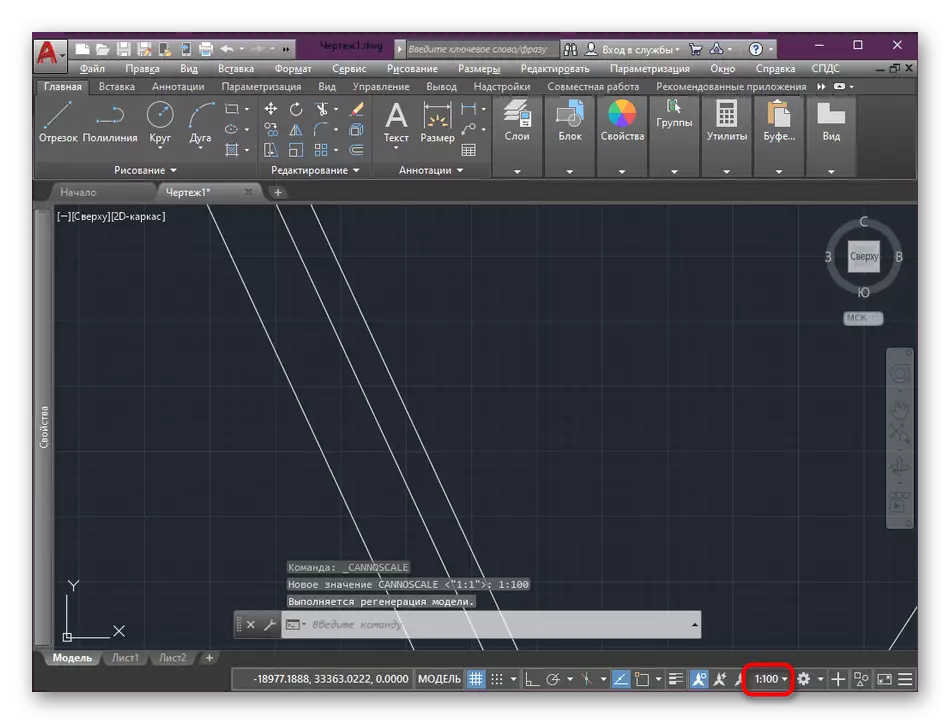
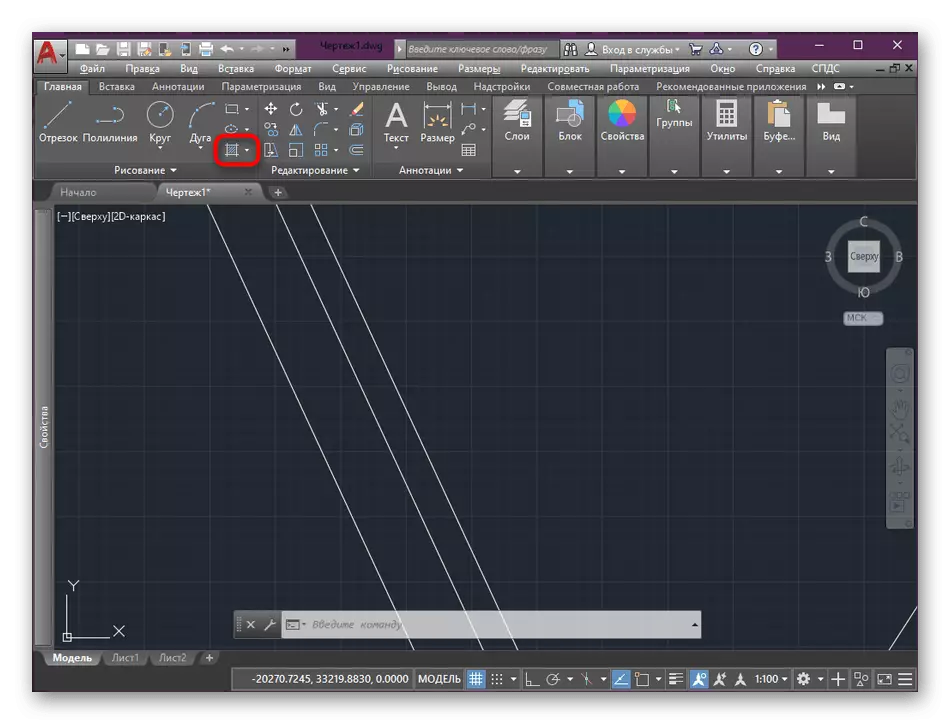
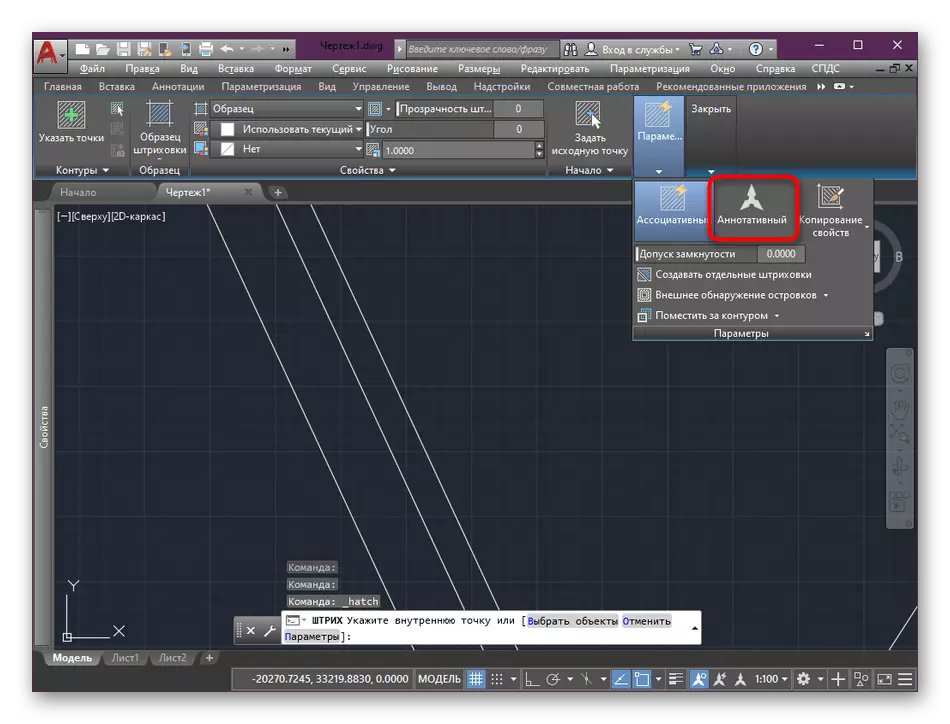
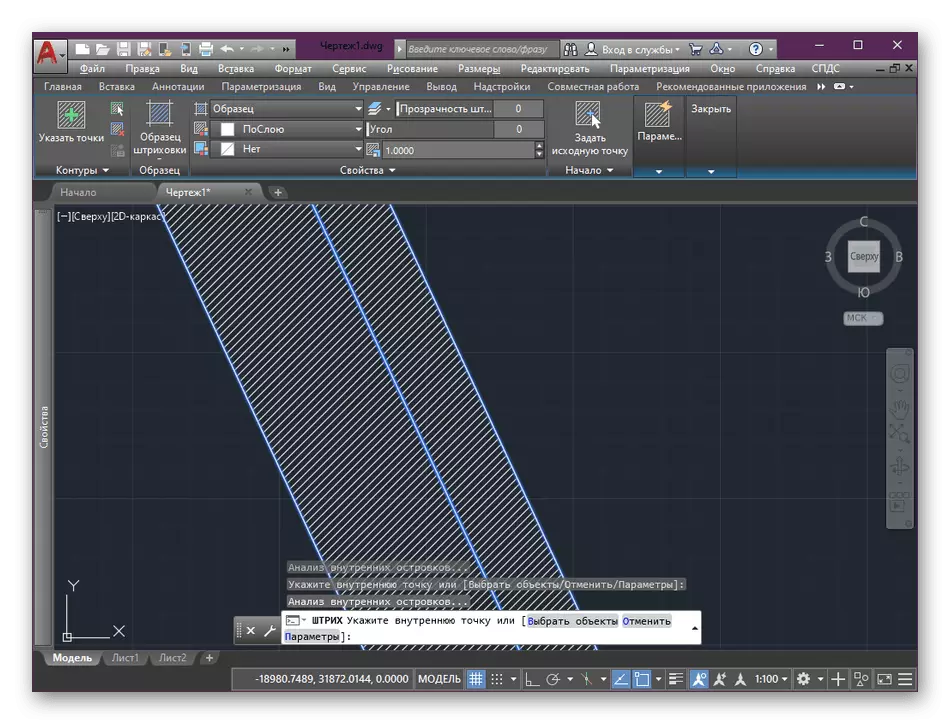
Hakanan, zai kasance cikin dukkan wuraren zane, kuma zaka iya tabbata cewa lokacin da aka canza aikin, babu matsaloli tare da tsara taswirar ƙyanƙyashe zai faru.
Lines a Autocad sune ainihin abubuwan da suke a cikin duka duka a cikin kowane zane. Domin kowane mai amfani yana fuskantar buƙatar ƙirƙira, shirya da abokin tarayya. Muna ƙarfafa masu farawa don sanin kanku da wasu kayan, inda ƙa'idodin hulɗa na asali tare da layin da aka nuna a fili.
Kara karantawa:
Yadda za a ƙara nau'in nau'in Autocad
Yadda ake hada layi a cikin Autocad
Yadda ake yin layi mai yawa a cikin Autocad
Yadda za a datse layin a cikin Autocad
A yau kun saba da ƙa'idodin ta amfani da mullia a cikin shirin Autocad. Zai taimaka wajen aiwatar da cikakkun bayanai game da zane kusan kowane shugabanci. Idan kuna sha'awar yin ayyukan da sauran ayyukan a cikin wannan software, muna ba ku shawara ku koya kayan horarwa akan wannan batun ta danna maɓallin da ke ƙasa.
Kara karantawa: Yadda ake amfani da shirin Autocad
